
Inhalt:
Installation mit EasyConfigurator
Erweiterte Leistungsmerkmale von EasyConfigurator
Web-Benutzeroberfläche (Web User Interface, WUI)
Funktionsbeschreibung des Gateways
Fallstudien
USRobotics SureConnect ADSL
Wireless Gateway Bedienungsanleitung
Windows 95, 98, NT 4.0, Me, 2000, XP,
Macintosh und Linux
Fallstudien
Fallstudie – Wireless MAC-AdressfilterungFallstudie – Verwendung von "Outbound Filter" (Filter für ausgehende Pakete)
Fallstudie – Verwendung von virtuellen Servern
Fallstudie – Wireless MAC-Adressfilterung:
Mit den folgenden Schritten sichern Sie Ihr drahtloses Netzwerk und verhindern, dass über unbefugte Wireless-Geräte darauf zugegriffen wird. Wenn die MAC-Adressfilterung aktiviert ist, können nur die PC Cards und Access Points, deren MAC-Adressen in der von Ihnen in das Gateway einprogrammierten Adressliste stehen, zugeordnet werden und Daten drahtlos übertragen.
In diesem Beispiel haben wir die MAC-Adresse der PC Card genommen, die normalerweise auf der Card aufgedruckt ist (z. B. 00:0C:E5:45:C2:D8). Damit nur über diese Karte auf das Netzwerk zugegriffen werden kann, müssen die folgenden Schritte ausgeführt werden:
- Aktivieren Sie die Web-Benutzeroberfläche des Modems.
- Öffnen Sie die Option MAC Filter im Menü "Wireless AP".
- Wählen Sie Allow (Zulassen).
- Klicken Sie auf Add (Hinzufügen).
- Geben Sie die MAC-Adresse der PC Card ein.
- Klicken Sie auf Apply (Übernehmen).
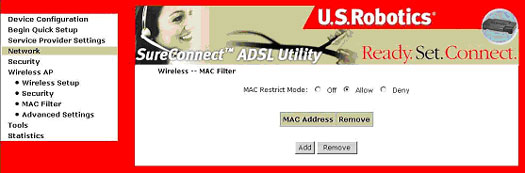
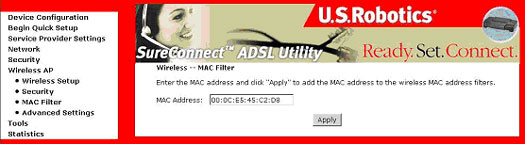
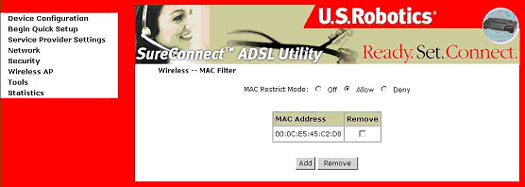
Herzlichen Glückwunsch! Der Vorgang ist beendet! Sie können jetzt die Webseite des Modems schließen. Ein Neustart ist nicht erforderlich.
Fallstudie – Verwendung von "Outbound Filter" (Filter für ausgehende Pakete):
Mit dem folgenden Szenario soll der Einsatz des Filters für ausgehende Pakete veranschaulicht werden:
In einem Unternehmen sind zwei Computer an das USRobotics SureConnect ADSL Wireless Gateway oder den USRobotics SureConnect ADSL 4-Port Router angeschlossen. Der Mitarbeiter im Büro nutzt einen der Computer, der zweite Computer gehört dem Eigentümer des Unternehmens. Der Eigentümer möchte nicht, dass der Mitarbeiter auf das Internet zugreift. Das Gateway oder der Router hat dem Computer des Eigentümers die IP-Adresse 192.168.1.2 zugewiesen. Der Mitarbeiter hat die IP-Adresse 192.168.1.3 erhalten. Schlagen Sie ggf. in der Installationsanleitung nach, wie Sie die IP-Adresse des Computers lesen.
- Starten Sie die Web-Benutzeroberfläche (Web User Interface, WUI) des Modems. (Weitere Informationen für den Zugriff auf das Gateway finden Sie im Abschnitt "Web-Benutzeroberfläche (Web User Interface, WUI)" in der vorliegenden Bedienungsanleitung.)
- Öffnen Sie die Option "Address Filter" (Adressfilter) im Menü "Security - Outbound Filter" (Sicherheit – Filter für ausgehende Pakete).
- Klicken Sie auf Add (Hinzufügen).
- Geben Sie die IP-Adresse des Computers ein, der nicht auf das Internet zugreifen soll.
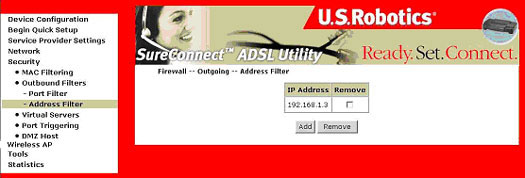
Herzlichen Glückwunsch! Sie haben den Adressfilter für ausgehende Pakete vollständig konfiguriert. Der Computer mit der IP-Adresse, die im Adressfilter eingetragen ist, kann nicht auf den WAN-Anschluss des Gateways zugreifen. Der Mitarbeiter in dieser Fallstudie ist somit nicht in der Lage, im Internet zu surfen. Wiederholen Sie diese Schritte ggf. für alle betreffenden Computer.
Fallstudie – Verwendung von virtuellen Servern:
Mit Emule (einem Programm zur gemeinsamen Nutzung von Peer-to-Peer-Verbindungen) soll der Einsatz eines virtuellen Servers veranschaulicht werden. Bei Emule muss der Anwendungs-Host auf den Anschluss 4662 (TCP) und den Anschluss 4672 (UDP) zugreifen können. Wenn diese Anschlüsse nicht verfügbar sind, weist der Server beim Aufbau der Verbindung eine "Low ID" (Niedrige ID) für den Client zu, so dass die Priorität der Client-Anforderungen eingeschränkt wird. Nach erfolgter Konfiguration (siehe unten) sollte der Client eine "High ID" (Hohe ID) erhalten.
Hinweis: Weitere Informationen zum Öffnen der Firewall für andere Anwendungen finden Sie im Anhang der vorliegenden Bedienungsanleitung.
Hinweis: Sie benötigen Zugriff auf die Web-Benutzeroberfläche (Web User Interface, WUI) des Gateways. Weitere Informationen zum Zugriff auf die Web-Konfiguration des Gateways finden Sie im Abschnitt Web-Benutzeroberfläche (Web User Interface, WUI) in der vorliegenden Bedienungsanleitung.
- Wählen Sie im Menü "Security" (Sicherheit) den Befehl Virtual Server (Virtueller Server).
- Klicken Sie auf Add (Hinzufügen).
- Wählen Sie Customized service (Benutzerdefinierter Dienst) und geben Sie die entsprechenden Werte in die Felder ein.
- Protocol (Protokoll): TCP
- External port (Externer Anschluss): 4662
- Internal port (Interner Anschluss): 4662
- Internal server IP Address (IP-Adresse des internen Servers): (die IP-Adresse des Computers, auf dem sich der Emule-Client gemäß dieser Fallstudie befindet.)
- Klicken Sie auf Apply (Übernehmen).
- Klicken Sie auf Add (Hinzufügen).
- Wählen Sie Customized service (Benutzerdefinierter Dienst) und geben Sie die entsprechenden Werte in die Felder ein.
- Protocol (Protokoll): UDP
- External port (Externer Anschluss): 4672
- Internal port (Interner Anschluss): 4672
- Internal server IP Address (IP-Adresse des internen Servers): (die IP-Adresse des Computers, auf dem sich der Emule-Client gemäß dieser Fallstudie befindet.)
- Klicken Sie auf Apply (Übernehmen).
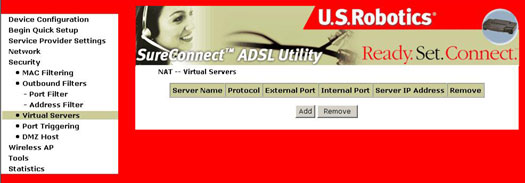
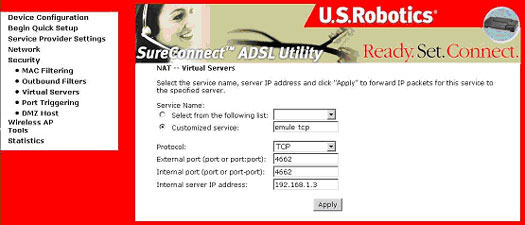
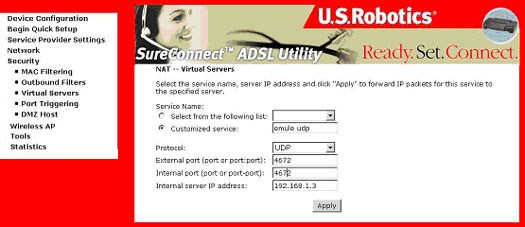
Sie besitzen nunmehr zwei virtuelle Server.
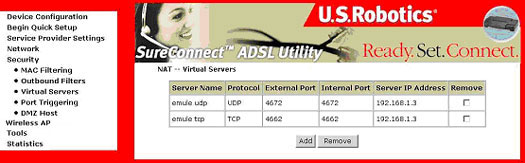
Herzlichen Glückwunsch! Schließen Sie den Webbrowser und starten Sie Emule, damit Sie eine "High ID" (Hohe ID) erhalten.
![]()
